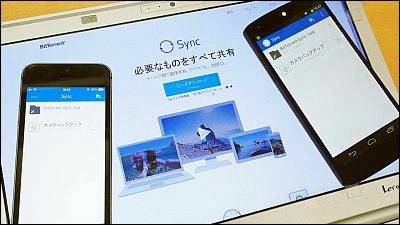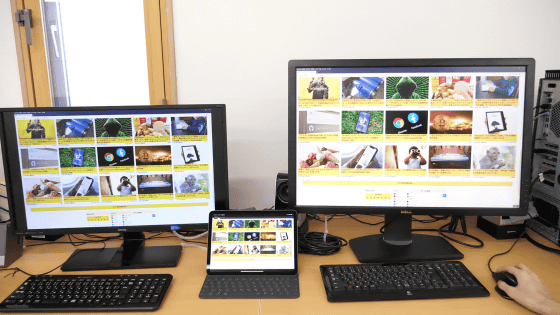「印刷」するだけで文書を複数の相手に配布できる「RICOH TAMAGO Handouts」

ビジネスの場や多くの人を巻き込んだ企画の場合などでは、情報共有の精度とスピードが求められますが、紙ベースでプリントアウトした資料を配布するとコストや時間がかかり、かといってメールにファイルを添付するのも手間がかかります。RICOHが提供している無償アプリ「RICOH TAMAGO Handouts」は、PCで作成した文書を「印刷」する感覚でWi-Fiネットワーク上にいる相手に文書を配布することができるアプリとなっており、便利そうなので実際に使ってみました。
RICOH TAMAGO Handouts / TAMAGO Labs. | リコー
http://www.ricoh.co.jp/software/tamago/handouts/
これまでは主にメールに添付して送信することも多かったと思われる文書データの配布作業ですが、このRICOH TAMAGO Handoutsを使うと、同一のWi-Fiネットワーク上にいる端末に対して一括でファイルを送ることが可能になります。

また、印刷して全員に文書を配布すると、手間やコストがかかったり、修正が大変だったりすることもありましたが、そんな不便さも同じWi-Fiネットワーク上にいれば即座に全員に情報を送ることで解決されます。
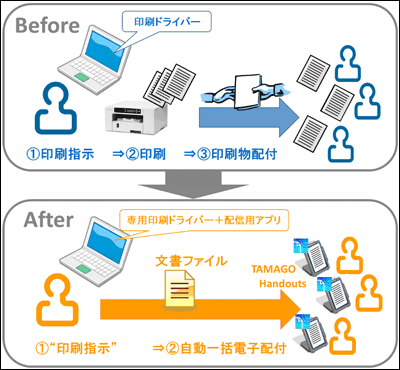
利用するには、Windows PCとiOS端末の両方に専用アプリやドライバーのインストールが必要。お互いの端末のペアリング情報がクラウドで管理され、文書ファイルはWi-Fiネットワークで直接送信される仕組みになっています。

◆PC側のインストール
RICOH TAMAGO Handoutsのサイトを訪れ、ページ中ごろにあるインストール用ファイルをダウンロードします。32bit版と64bit版があるので、自分の環境に合った方を選んでください。
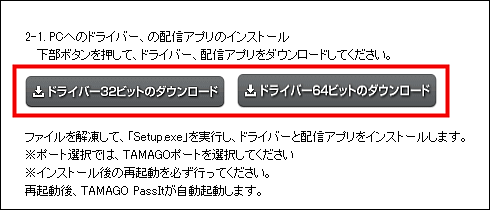
今回は64bit版をダウンロードしたのですが、ダウンロードした圧縮ファイルを解凍すると、64bit版の場合は以下のようなフォルダが表示されます。RP_SETUP64.EXEファイルをダブルクリックするとインストールが開始されます。
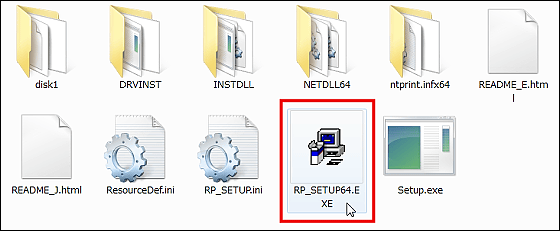
まずはプリンタードライバーのインストール。一覧から「……¥RICOH DRV¥tamago.prn」を選択して「次へ」をクリック。
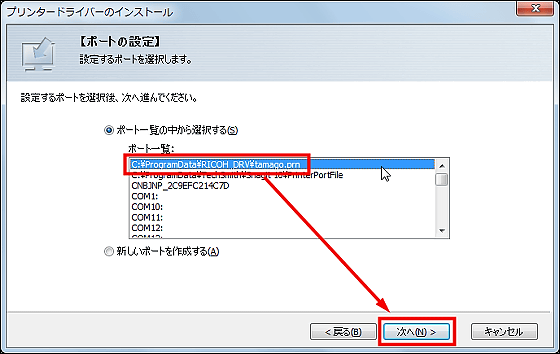
「同意します」にチェックを入れて「次へ」をクリック。
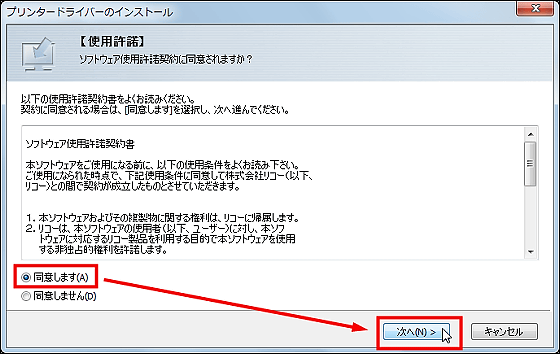
プリンタードライバーの導入。「RICOH TAMAGO e-Distribution」にチェックを入れ「完了」をクリック。現在使っているプリンターをメインに残したい場合は、「通常使うプリンターに設定」のチェックを外しておけばOK。
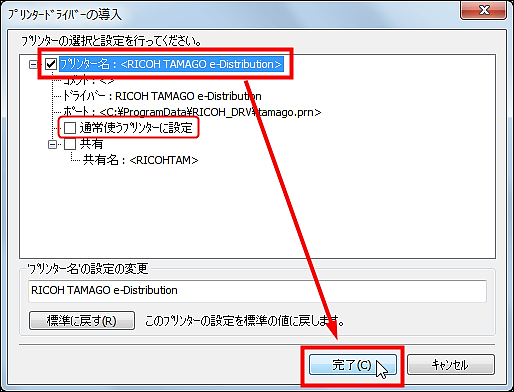
「インストール」をクリック。
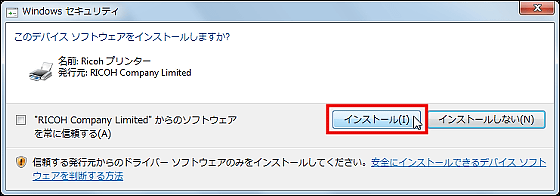
Microsoft SQL Serverをインストールします。「Next」をクリック。
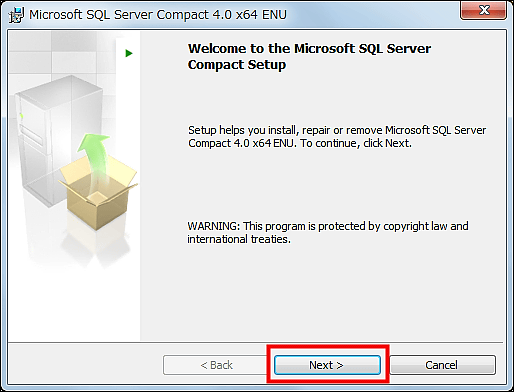
「I accept the terms in the license agreement」にチェックを入れて「Next」をクリック。
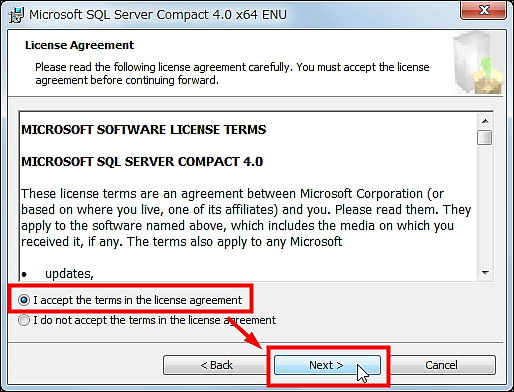
「Install」をクリックするとインストールが開始されます。
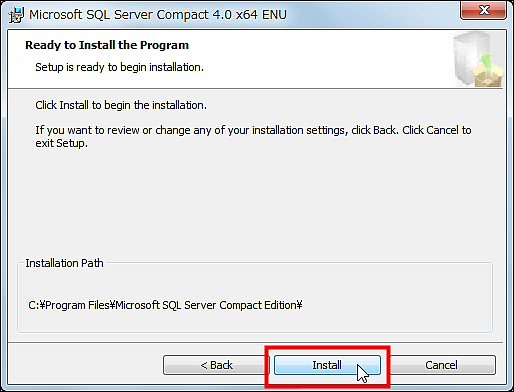
完了したら「Finish」をクリック。
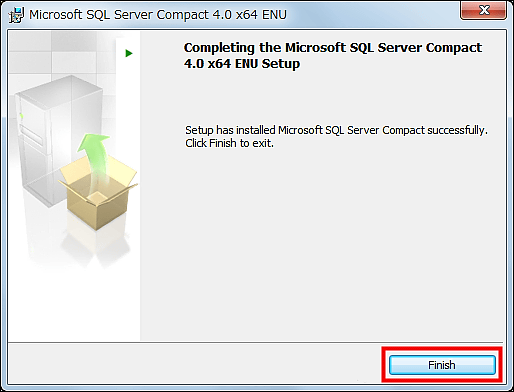
PCの再起動が必要なので、いずれかを選んで「完了」をクリックすると、インストールは完了します。
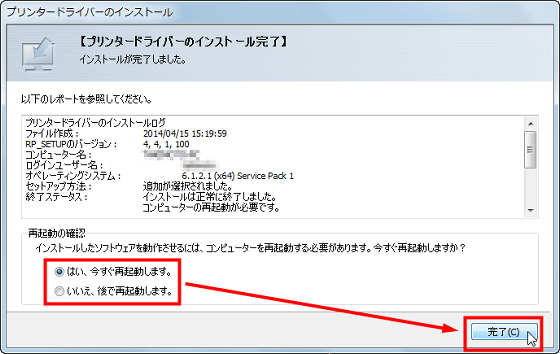
◆iOS端末にアプリをインストール
App Storeから「RICOH TAMAGO Handouts」をインストールするだけで準備は完了。
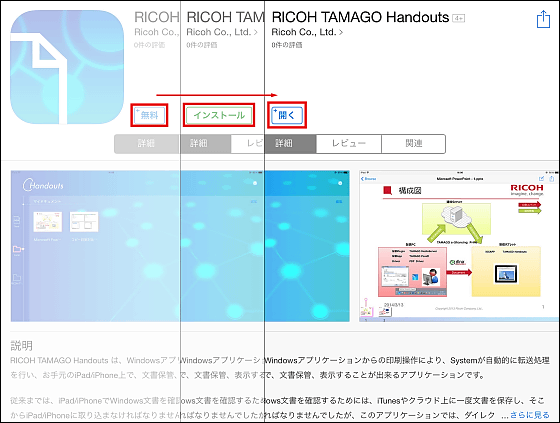
「RICOH TAMAGO Handouts」が立ち上がるとこんな感じ。ここに文書の一覧が表示されることになりますが、この段階ではからっぽになっています。なお、こちらはiPad Airでアプリを立ち上げた画面となっています。
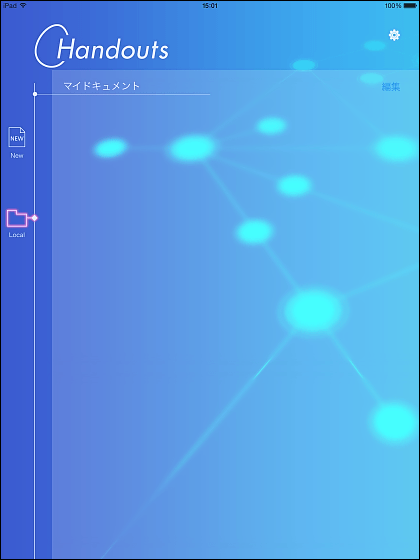
◆PCと端末をペアリングさせる
ファイルを送受信するためには、お互いを結びつける「ペアリング」の処理が必要です。タスクバー右端の「▲」をクリックしてトレイを表示させ、「RICOH TAMAGO PassIt」のアイコンを確認。
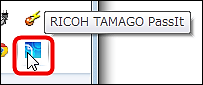
アイコンの上で右クリックし、「設定」をクリック。
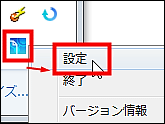
「プラグインの設定」ウィンドウで「設定」をクリック。
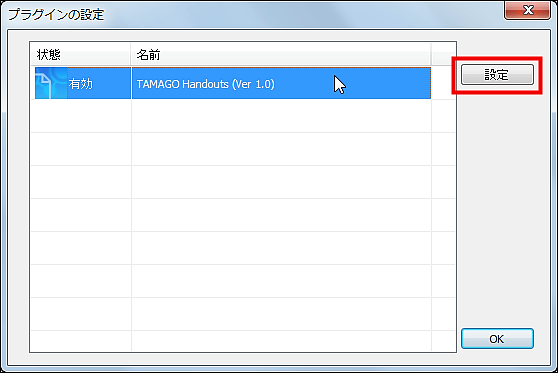
登録端末の一覧が表示されますが、まだ何も登録されていません。新規に登録するにはウィンドウ下部の「ペアリングのためのQRコードを表示する」をクリック。
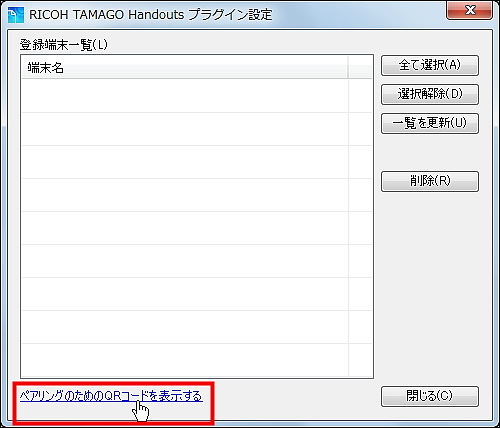
すると、ブラウザが立ち上がってペアリング用のQRコードが大きく表示されるので、これを端末のカメラに読み込ませるとペアリングができる、という仕組みです。
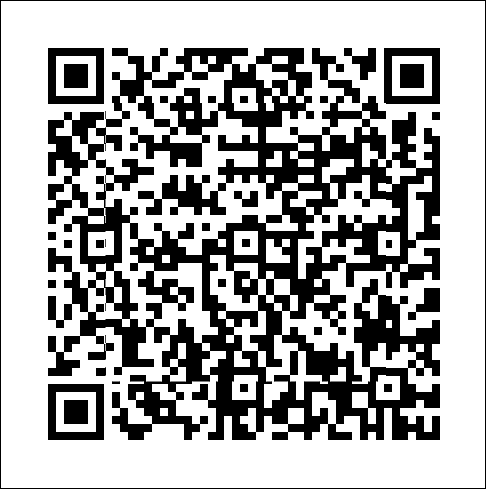
端末のアプリ画面で、右上の歯車からメニューを表示させ、「ペアリング」をタップ。
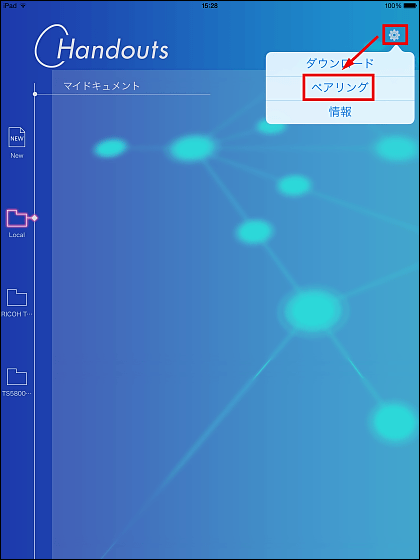
カメラが起動してQRコードが読めるようになるので、先ほどのQRコードにカメラを向けます。ペアリングが完了すると、ホーム画面に戻ります。
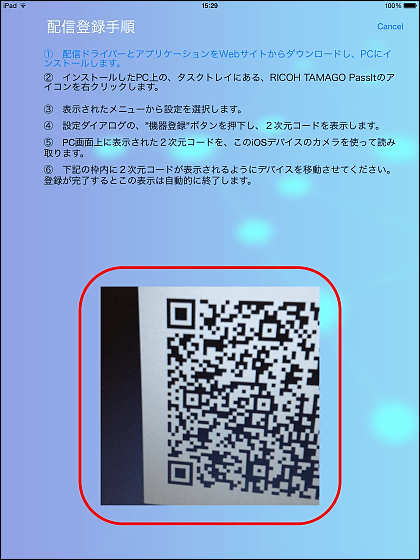
再びPCに戻り、登録端末の一覧ウィンドウで「一覧を更新」をクリックすると、ペアリングが完了した端末が表示され、ファイルを送信できるようになりました。
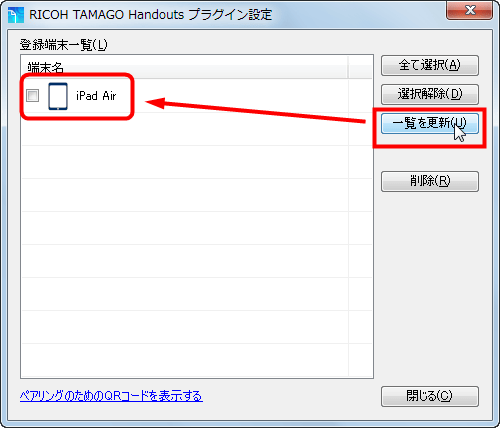
◆実際に文書を送信してみた
それでは実際に文書を「印刷」して送信してみます。まずはブラウザに表示されたGIGAZINEのトップページで試してみます。
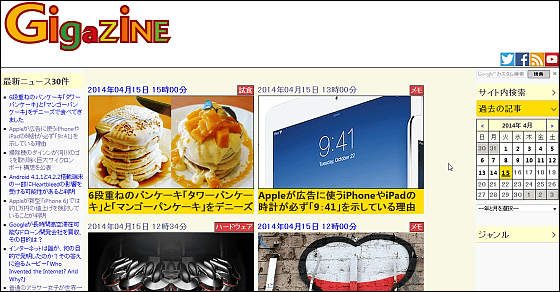
Ctrl+Pなどで画面の印刷を実行し、使用するプリンター一覧から「RICOH TAMAGO e-Distribution」を選択。
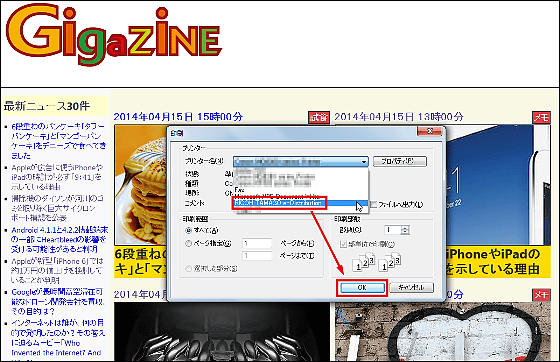
送信可能な端末の一覧が表示されるので、送信先にチェックを入れて「OK」をクリック。これだけで文書の送信は完了です。
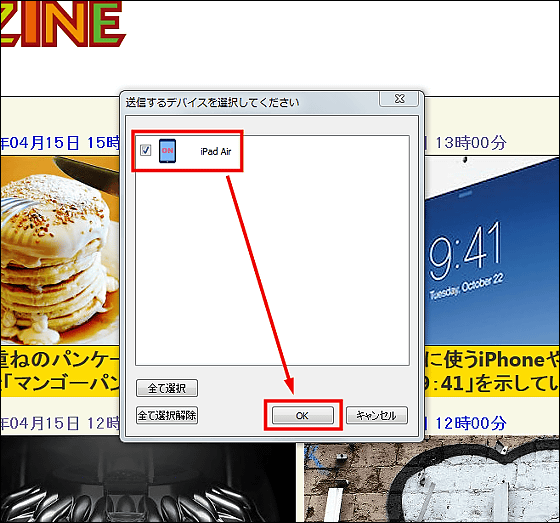
しばらくすると、端末側の画面に送信した文書が表示されました。
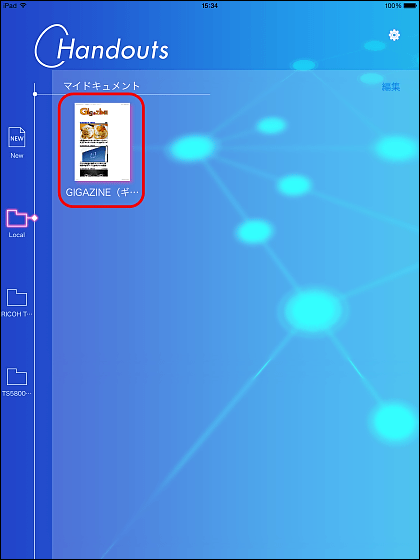
タップして開いてみると、GIGAZINEのトップページが表示されました。ブラウザを印刷したので、レイアウトは崩れてしまっていますが、きちんとページの内容は送信されているようです。
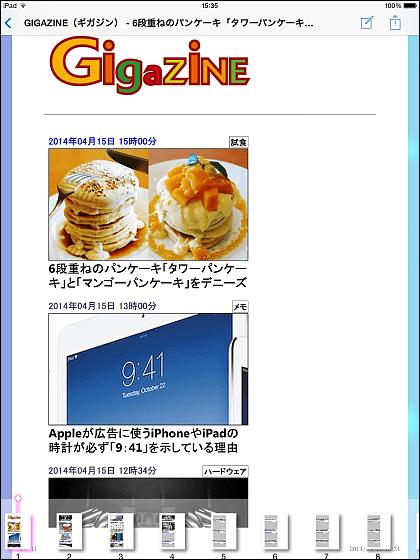
使い方がわかったところで、こんどはMicrosoft Wordで作成した文書を送ってみることにします。今回の文書はコチラ。ページ全体の枠線や文字装飾、ページ途中での段組数の変更や画像の挿入など、いろんな設定を盛り込んであるのですが、果たしてうまく端末で再現されるのでしょうか。
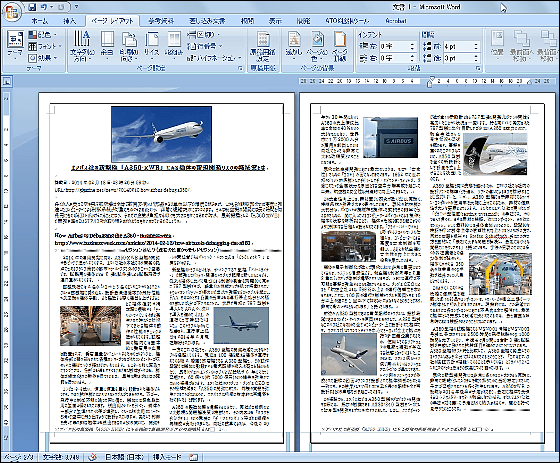
先ほどと同じ手順で印刷画面から文書を送信しました。今回はiPad Airに加えて2台のiPhoneにも同時に文書を送信。程なくすると、端末の画面に文書が届いたことを知らせる表示が現れました。
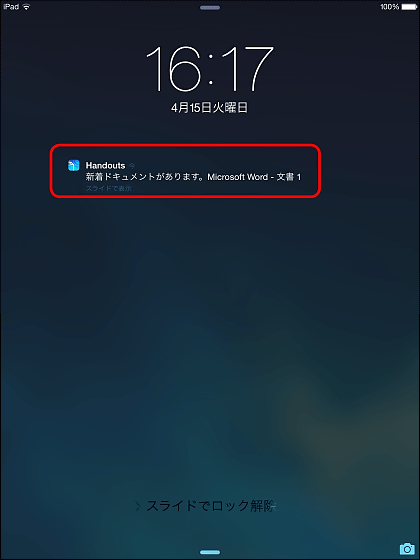
iPhoneの場合だとこんな感じ。
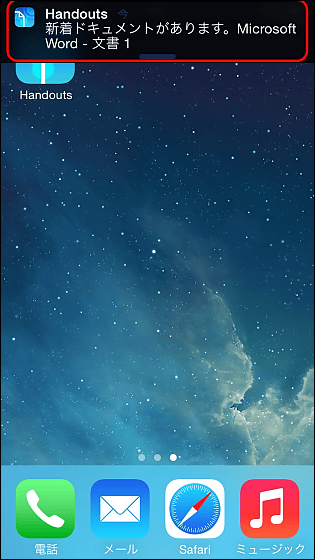
iPad Airで文書を開いてみたらこんな感じ。いろいろ盛り込んでいたレイアウトも、全く問題なく再現されていました。
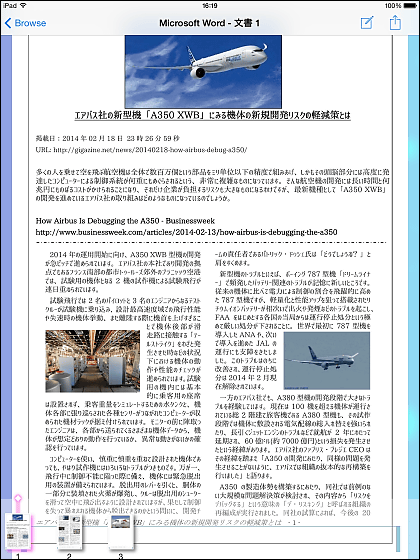
次に、iPhoneでも文書を開いてみることにします。
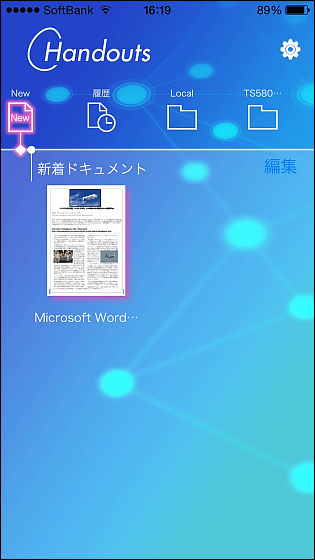
こちらも全く問題なく再現されていました。画面が小さいために少し見にくく感じることもありますが、ズームも可能なので必要な内容を把握することができます。

このように、「RICOH TAMAGO Handouts」はペアリングしておけば一度に多くの相手に文書を配布できるシステムになっています。

なお、このシステムはリコーグループで開発した独創性豊かなアプリケーションを提供している「TAMAGO Labs.」で公開されているものです。サイトではさまざまなアプリが無償で提供されており、ユーザーからのフィードバックをもとにアプリケーションを育てて行きたいとのこと。使ってみた感想やアイデアを投げかけてみると、実際に反映されることがあるかもしれません。
TAMAGO Labs. / ソフトウェア / 商品 | リコー
http://www.ricoh.co.jp/software/tamago/
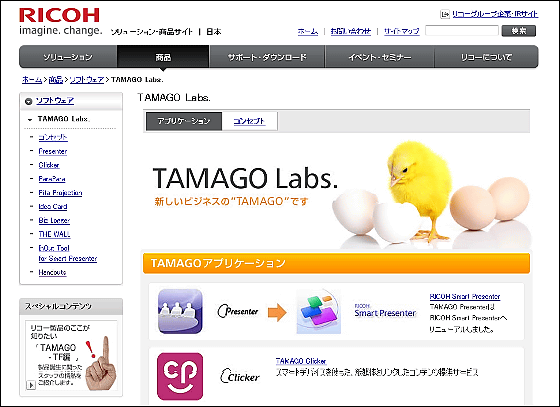
・関連記事
クラウドでToDoリストを管理、チーム単位での共有も可能な「Wunderlist」をいろいろ使い倒してみました - GIGAZINE
無料であらゆる端末からタスク共有・管理・割り振りなどができる「Producteev」 - GIGAZINE
タスクリスト・チェックリストをブラウザ・iPhone・Androidでシームレスに管理でき複数人での共有も可能な「TickTick」 - GIGAZINE
無料でマインドマップ形式のタスクを複数人で共有・管理できる「Subtask」 - GIGAZINE
無料でマインドマップを複数人同時編集可能でGoogleドライブにも保存できる「MindMup」 - GIGAZINE
カードを整理する感覚でToDoリストやメモ帳、複数人でのタスク管理までこなせてしまう「Trello」 - GIGAZINE
・関連コンテンツ
in レビュー, ソフトウェア, ネットサービス, Posted by darkhorse_log
You can read the machine translated English article "RICOH TAMAGO Handouts" that allows you ….